Labojums: Logitech MX taustiņu ciparu tastatūra nedarbojas
Literārs Mistrojums / / January 09, 2022
Logitech ir viens no lielākajiem datoru un klēpjdatoru piederumu zīmoliem, piemēram, tastatūras, peles un austiņas. Logitech nesen laida klajā jaunas paaudzes bezvadu tastatūru MX Keys, lai turpinātu šo mantojumu. Tas ir īpaši izstrādāts radošam personālam un kodētājiem. Logitech MX Keyboard atbalsta vairākas operētājsistēmas, un, izmantojot bezvadu funkciju, varat to ērti nēsāt. Taču daži lietotāji Logitech un Windows kopienā ziņo, ka MX Keys ciparu tastatūra nedarbojas. Var būt daudz iemeslu, kāpēc tastatūra nedarbojas pareizi, piemēram, programmatūras kļūmes, dažādu pielāgotu īsinājumtaustiņu pievienošana vai jebkādas aparatūras problēmas.
Logitech jau daudzus gadus ir strādājis pie efektivitātes, precizitātes un plūstamības katrā taustiņsitienā. Logitech ievieš apaļo formu ar matētu pārklājumu MX taustiņu tastatūrā, kas lietotājiem sniedz apmierinošas atsauksmes. Turklāt tas nodrošina desmit dienu dublējumu ar pilnu uzlādi. Ja fona apgaismojums ir izslēgts, dublējums tiek pagarināts līdz 5 mēnešiem.
Šeit ir daži efektīvi risinājumi, ko varat mēģināt novērst, ja sistēmā Logitech MX Keys ciparu tastatūra nedarbojas.
Lapas saturs
-
Labojums: Logitech MX taustiņu ciparu tastatūra nedarbojas
- 1. metode: izslēdziet filtra taustiņus sadaļā Vienkārša piekļuve
- 2. metode: izmēģiniet citu USB portu, lai pievienotu tastatūru
- 3. metode: atkārtoti instalējiet/atjauniniet MX taustiņu tastatūras draiveri
- 4. metode: atspējojiet peles taustiņu opcijas
- Secinājums
Labojums: Logitech MX taustiņu ciparu tastatūra nedarbojas
Pirms pāriet uz risinājumu, pārbaudīsim dažus pamata problēmu novēršanas pasākumus. Pirmkārt, mums ir jāpārbauda, vai jūsu MX Key tastatūrā nav aparatūras bojājumu. Turklāt dažreiz bezvadu uztvērējs nav pareizi pievienots sistēmai. Arī vājas baterijas var ietekmēt dažas tastatūras funkcijas vai jebkādus citus traucējumus starp savienotāju un uztvērēju. Lūdzu, pārbaudiet visus šos faktorus un pēc tam vienreiz restartējiet sistēmu, lai automātiski noņemtu visas nelielās tehniskās kļūdas.
Varat mēģināt izveidot savienojumu ar citu sistēmu, lai pārbaudītu, vai problēma nav jūsu tastatūrā. Ja tas darbojas labi, iespējams, jūsu sistēmā ir kāda programmatūras problēma.
1. metode: izslēdziet filtra taustiņus sadaļā Vienkārša piekļuve
Sistēmā Windows bieži ir tendence konfigurēt dažus noklusējuma iestatījumus ikreiz, kad instalējat jaunu tastatūru vai peli. Ja izslēgsit filtra taustiņus, MX taustiņu ciparu tastatūras nedarbošanās problēma tiks automātiski novērsta.
Windows Sākt meklēšanas lodziņā ierakstiet vieglumu un dodieties uz Noklikšķiniet uz Vienkārša piekļuve.
Noklikšķiniet uz Padarīt tastatūru vieglāk lietojamu.
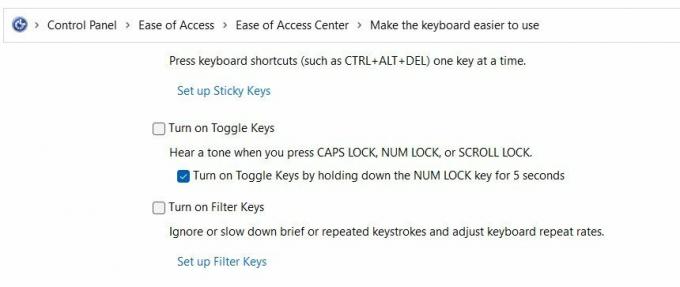
Pārliecinieties, vai nav atzīmēta izvēles rūtiņa “Ieslēgt filtra taustiņus”.
2. metode: izmēģiniet citu USB portu, lai pievienotu tastatūru
Lai sāktu, pievienojiet Logitech MX tastatūru ar USB un pārliecinieties, ka ievietojat to primārajā USB portā. Tāpat notīriet USB ieeju un uztvērēju ar vates kociņiem. Tur var būt putekļi, kas pārtrauc savienojumu.
Sludinājumi
Pirmkārt, jums ir jāatvieno viss kabelis vai USB vads no sistēmas un tastatūras, pareizi jānotīra un jāievieto USB kabelis citā portā. Tagad restartējiet sistēmu un pārbaudiet, vai ciparu tastatūra darbojas vai nē.
3. metode: atkārtoti instalējiet/atjauniniet MX taustiņu tastatūras draiveri
Dažreiz tastatūras funkcijas var ietekmēt arī novecojusi draivera versija. Pārbaudiet jaunāko versiju vai arī varat instalēt draiveri tieši no Logitech oficiālās vietnes. Varat arī atkārtoti instalēt draiveri, lai noņemtu bojāto draiveri.
- Ar peles labo pogu noklikšķiniet uz izvēlnes Sākt un noklikšķiniet uz Ierīču pārvaldnieks.
- Pārvietojieties un veiciet dubultklikšķi uz tastatūras sadaļas cilnē Ierīču pārvaldnieks, lai to izvērstu.
- Pēc tam ar peles labo pogu noklikšķiniet uz Logitech tastatūras draivera un uznirstošajā izvēlnē atlasiet Atinstalēt.
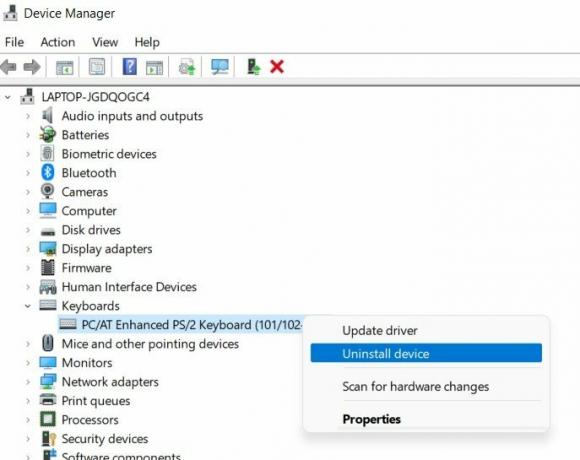
- Pēc šīs restartēšanas jūsu sistēma un pārvaldība pāriet uz ierīces pārvaldnieka logu.
- Sistēma atkal automātiski nosaka tastatūru un instalē jaunāko tastatūras draivera versiju.
4. metode: atspējojiet peles taustiņu opcijas
Daudzi Windows kopienas lietotāji iesaka šādas metodes. Pirmkārt, problēma tiek novērsta, sistēmas iestatījumos atspējojot peles taustiņu opciju, iespējams, problēma tiks atrisināta.
Sludinājumi
- Dodieties uz sistēmas vadības paneli un noklikšķiniet uz Pieejamība (operētājsistēmā Windows 10 varat meklēt Vienkāršas piekļuves centrā).

- Tagad ritiniet uz leju un noklikšķiniet uz opcijas Pele blakus tastatūrai.
- Pēc tam atspējojiet peles taustiņus no pārslēgšanas slēdža un noklikšķiniet uz Lietot.

- Pēc tam noklikšķiniet uz Labi, lai apstiprinātu, un restartējiet sistēmu, lai piemērotu izmaiņas.
Ja pēc noklusējuma peles taustiņi ir atspējoti, ieslēdziet to vienreiz, pagaidiet 3 sekundes, izslēdziet to vēlreiz un veiciet iepriekš minētās darbības.
Secinājums
Ja visas iepriekš minētās metodes neizdodas novērst Logitech MX tastatūras ciparu tastatūras problēmu, iesakām sazināties ar Logitech atbalsta centru un salabot vai nomainīt to. Mēs ceram, ka jūs salabosiet savu Logitech tastatūru, izmantojot iepriekš minēto metodi, un, ja jums ir kādi citi jautājumi, apmeklējiet mūsu mājaslapu vai komentējiet savas tehniskās problēmas.


